目录
1. Git概述
1.1 Git简介
Git是一个分布式版本控制工具,通常用来对软件开发过程中的源代码文件进行管理。通过Git仓库来存储和管理这些文件。
Git仓库分为两种:
- 本地仓库:开发人员自己电脑上的Git仓库
- 远程仓库:远程服务器上的Git仓库
commit:提交,将本地文件和版本信息保存到本地仓库
push:推送,将本地仓库文件和版本信息上传到远程仓库
pull: 拉取,将远程仓库文件和版本信息下载到本地仓库

1.2 Git下载与安装
下载地址: https://git-scm.com/download
- Git GUI:Git提供的图形界面工具
- Git Bash:Git提供的命令行工具
2. Git代码托管服务
2.1 常用的Git代码托管服务
Git中存在两种类型的仓库,即本地仓库和远程仓库。那么我们如何搭建Git远程仓库呢?
我们可以借助互联网上提供的一些代码托管服务来实现,其中比较常用的有GitHub、码云、GitLab等。
- gitHub (地址: https://github.com/ ),是一个面向开源及私有软件项目的托管平台,因为只支持Git作为唯一的版本库格式进行托管,故名gitHub
- 码云(地址: https://gitee.com/ ),是国内的一个代码托管平台,由于服务器在国内,所以相比于GitHub,码云速度会更快
- GitLab ( 地址: https://about.gitlab.com/ ),是一一个用于仓库管理系统的开源项目,使用Git作为代码管理工具,并在此基础上搭建起来的web服务
- BitBucket ( 地址: https:/ /bitbucket.org/), 是一家源代码托管网站,采用Mercurial和Git作 为分布式版本控制系统,同时提供商业计划和免费账户
2.2 使用码云代码托管服务
使用码云的操作流程如下:
- 注册码云账号
- 登录码云
- 创建远程仓库
- 邀请其他用户成为仓库成员
https://gitee.com/***/hellogit.git
3. Git常用命令
3.1 Git全局设置
当安装Git后首先要做的事情是设置用户名称和email地址。这是非常重要的,因为每次Git提交都会使用该用户信息
# 设置用户名信息
git config --global user.name "***"
#设置邮箱信息
git config --global user.email "***@***.com"
#查看配置信息
git config --list
# 单独查看用户名 邮箱 等
git config user.name
注意:上面设置的user.name和user .email并不是我们在注册码云账号时使用的用户名和邮箱,此处可以任意设置。
3.2 获取Git仓库
要使用Git对我们的代码进行版本控制,首先需要获得Git仓库。
获取Git仓库通常有两种方式:
- 在本地初始化一个Git仓库 (不常用)
- 从远程仓库克隆 (常用)
本地初始化Git仓库
执行步骤如下:
- 在任意目录下创建一个空目录 (例如repo) 作为我们的本地Git仓库
- 进入这个目录中,点击右键打开Git bash窗口
- 执行命令
git init
如果在当前目录中看到.git文件夹 (此文件夹为隐藏文件夹) 则说明Git仓库创建成功

如果执行之后不显示 .git 文件:执行如下操作即可。

从远程仓库克隆
可以通过Git提供的命令从远程仓库进行克隆,将远程仓库克隆到本地
命令形式:git clone [ 远程Git仓库地址]
注意:首次连接使用远程仓库需要输入用户名和密码。
如果输入错误,可能不再提示输入用户名和密码,可以在控制面板->用户账户->凭据管理器里, 选择windows凭证, 你会找到git凭据,直接删掉或者更改都可以。
3.3 工作区、暂存区、版本库概念
为了更好的学习Git,我们需要了解Git相关的一些概念,这些概念在后面的学习中会经常提到
-
版本库: 前面看到的.git隐藏文件夹就是版本库,版本库中存储了很多配置信息、日志信息和文件版本信息等

-
工作区: 包含.git文件夹的目录就是工作区,也称为工作目录,主要用于存放开发的代码
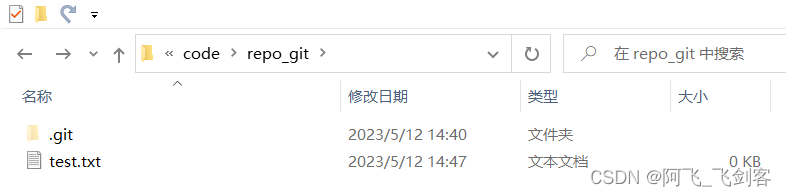
- 暂存区: .git文件夹中有很多文件,其中有一个index文件就是暂存区,也可以叫做stage。暂存区是一个临时保存修改文件的地方

3.4 Git工作区中文件的状态
Git工作区中的文件存在两种状态:
- untracked 未跟踪( 未被纳入版本控制)
- tracked 已跟踪(被纳入版本控制)
- Unmodified 未修改状态
- Modified 已修改状态
- Staged 已暂存状态
注意:这些文件的状态会随着我们执行Git的命令发生变化
3.5 本地仓库操作
本地仓库常用命令如下:
- git status 查看文件状态
- git add 将文件的修改加入暂存区
- git reset 将暂存区的文件取消暂存或者是切换到指定版本
- git commit -m “提交说明” 将暂存区的文件修改提交到版本库,在 Windows 命令行中就要使用双引号 。
- git log 查看日志
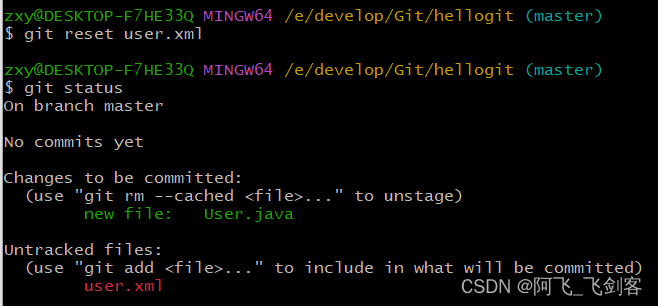
3.6 远程仓库操作
前面执行的命令操作都是针对的本地仓库,本节我们会学习关于远程仓库的一些操作,具体包括:
-
git remote 查看远程仓库,这里的origin就是short-name
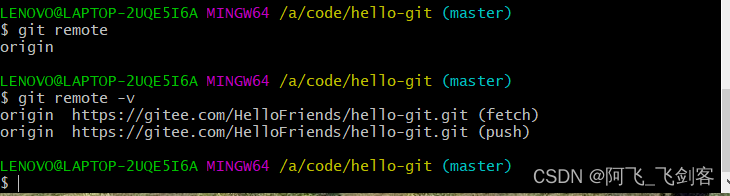
-
git remote add 添加远程仓库
-
git clone [URL] 从远程仓库克隆
-
git pull [short-name] [branch] 从远程仓库拉取
如果本地仓库不是从远程仓库克隆,而是本地创建的仓库,并且仓库中存在文件,此时再从远程仓库拉取文件的时候就会报错:
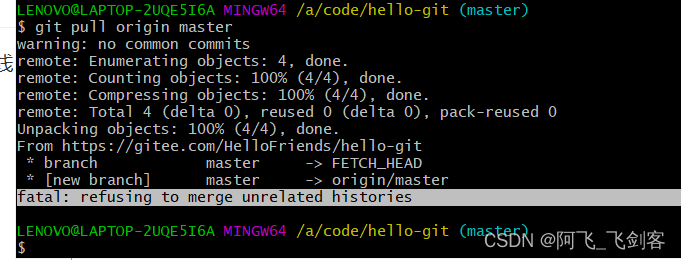
解决办法:在git pull命令后面加入参数 --allow-unrelated-histories
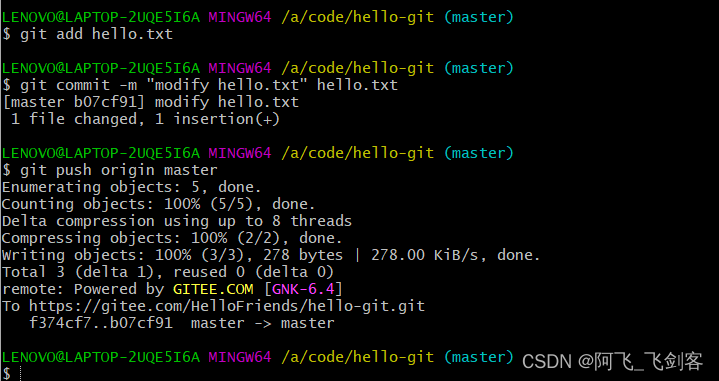
-
git push [short-name][branch] 推送到远程仓库
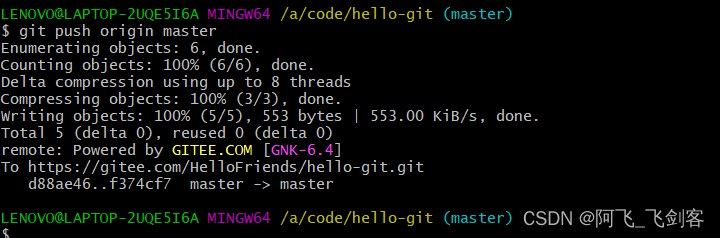
修改文件之后,再次push到远程仓库:修改hello.txt 需要 先 git add 再commit 再 push。
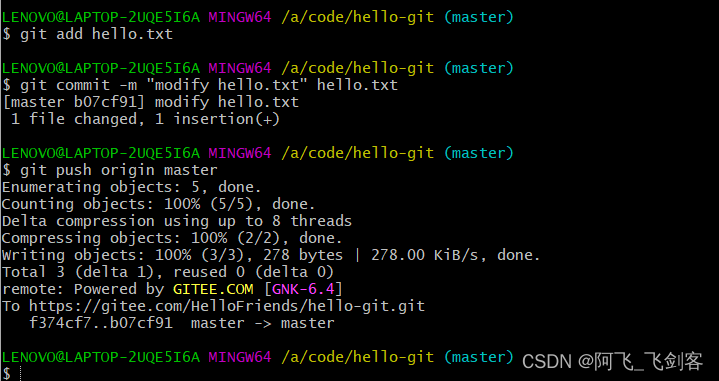
3.7 分支操作
分支是Git使用过程中非常重要的概念。使用分支意味着你可以把你的工作从开发主线上分离开来,以免影响开发主线。
同一个仓库可以有多个分支,各个分支相互独立,互不干扰。
通过git init命令创建本地仓库时默认会创建一个master分支。
关于分支的相关命令,具体如下:
- git branch 查看本地分支
- git branch -r 列出所有远程分支
- git branch -a 列出所有远程和本地分支
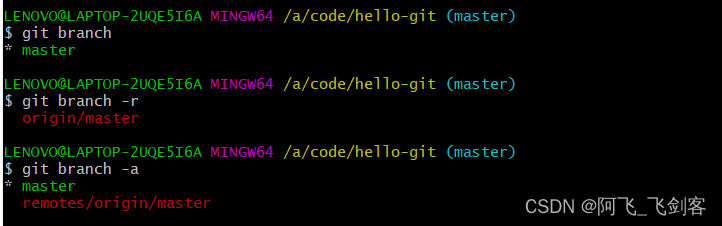 * git branch [name] 创建分支,带*号表示是当前所在的分支
* git branch [name] 创建分支,带*号表示是当前所在的分支
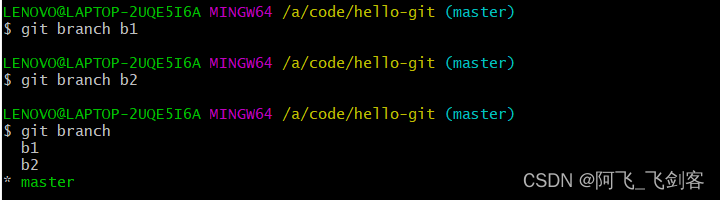
- git checkout [name] 切换分支 (切换分支到b1)
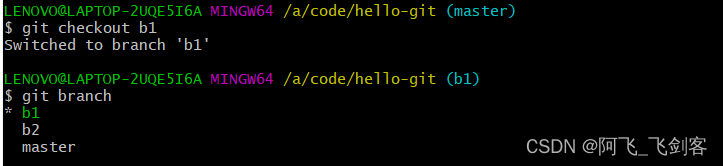
- git push [shortName] [name] 推送至远程仓库分支
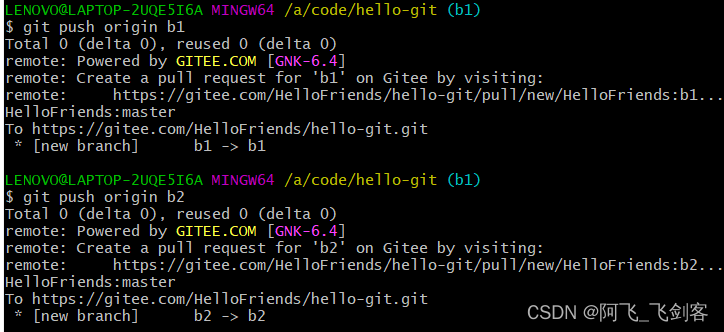
远程仓库中刷新可以看到新加的分支:
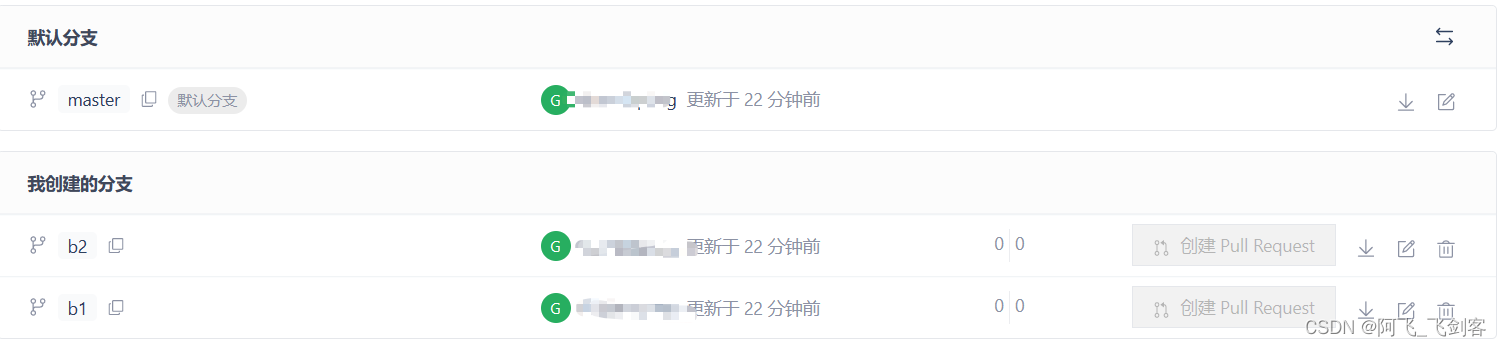
-
git merge [name] 合并分支
- master分支:

- b1分支:
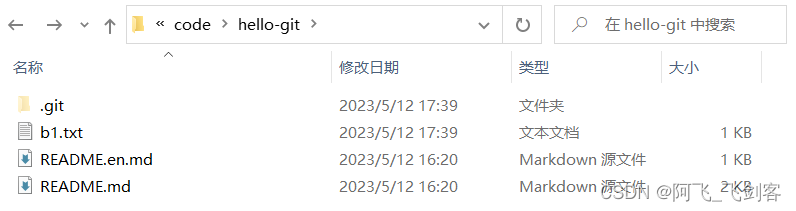
- b2分支:
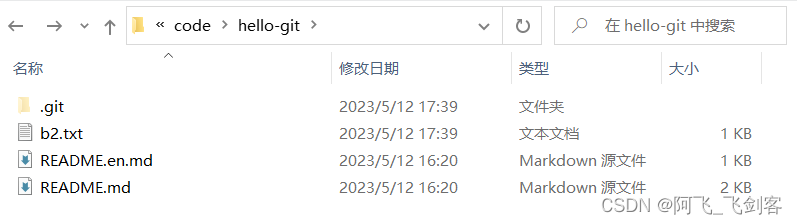
- master分支:
将b1 和 b2 合并到 master中。
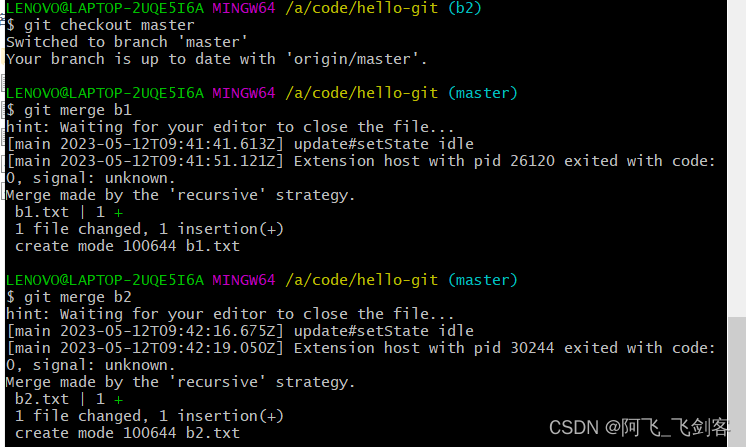
结果:
本地仓库:
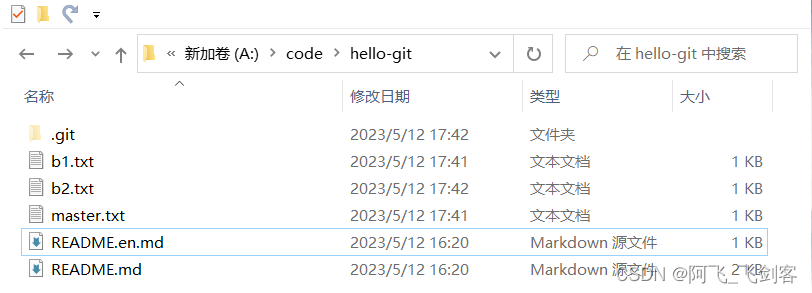
远程仓库:
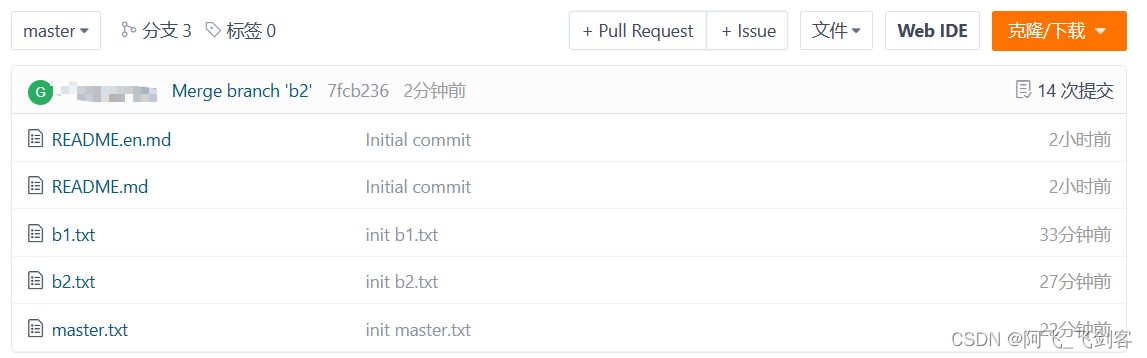
3.8 标签操作
Git中的标签,指的是某个分支某个特定时间点的状态。通过标签,可以很方便的切换到标记时的状态。
比较有代表性的是人们会使用这个功能来标记发布结点(v1.0、 v1.2等)。
标签相关的命令:
- git tag 列出已有的标签
- git tag [tag_name] 创建标签
- git push [shortName] [tag_name] 将标签推送至远程仓库
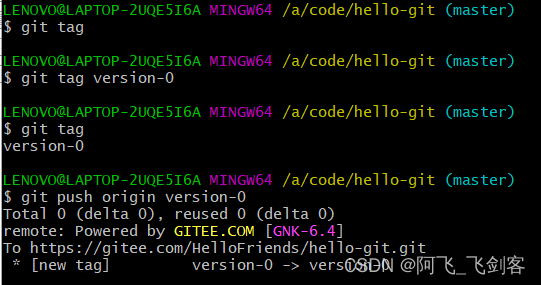
远程仓库中的标签:
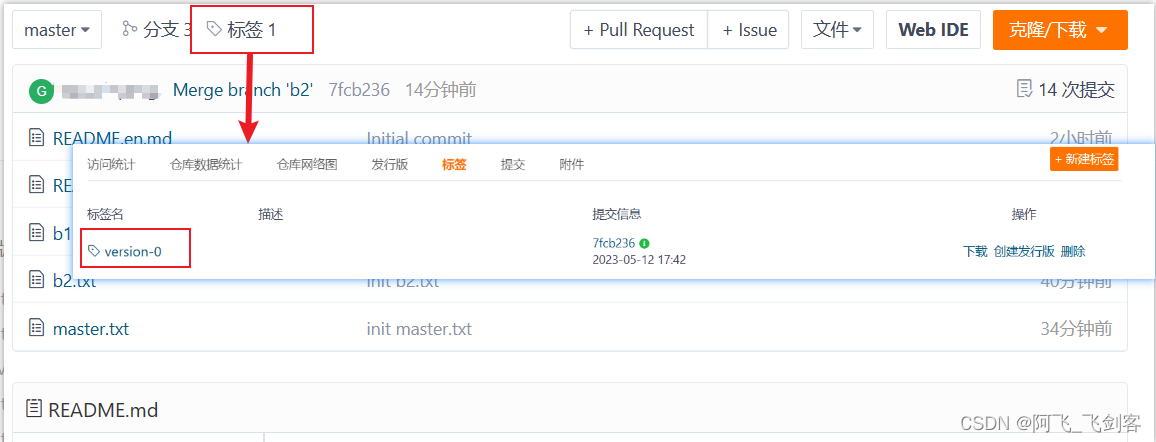
- git checkout -b [branch] [tag_name] 检出标签
- 将该标签下的分支状态下载到当前的分支,所以需要新建一个分支
为当前分支master新增标签version-0,然后再检出到newBranch中
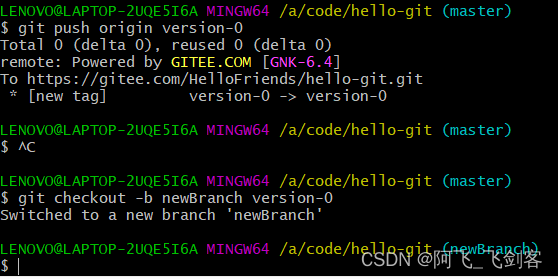
可以看到检出的newBranch中的文件和version-0标签中标记的master一样
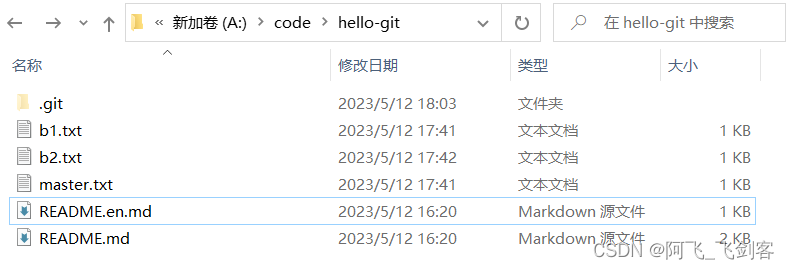
4. 在IDEA中使用Git
4.1 下载安装
下载安装之后,需要在setting -> Git -> Path to Git execute中设置git.exe
需要找到自己的Git安装路径下的exe文件
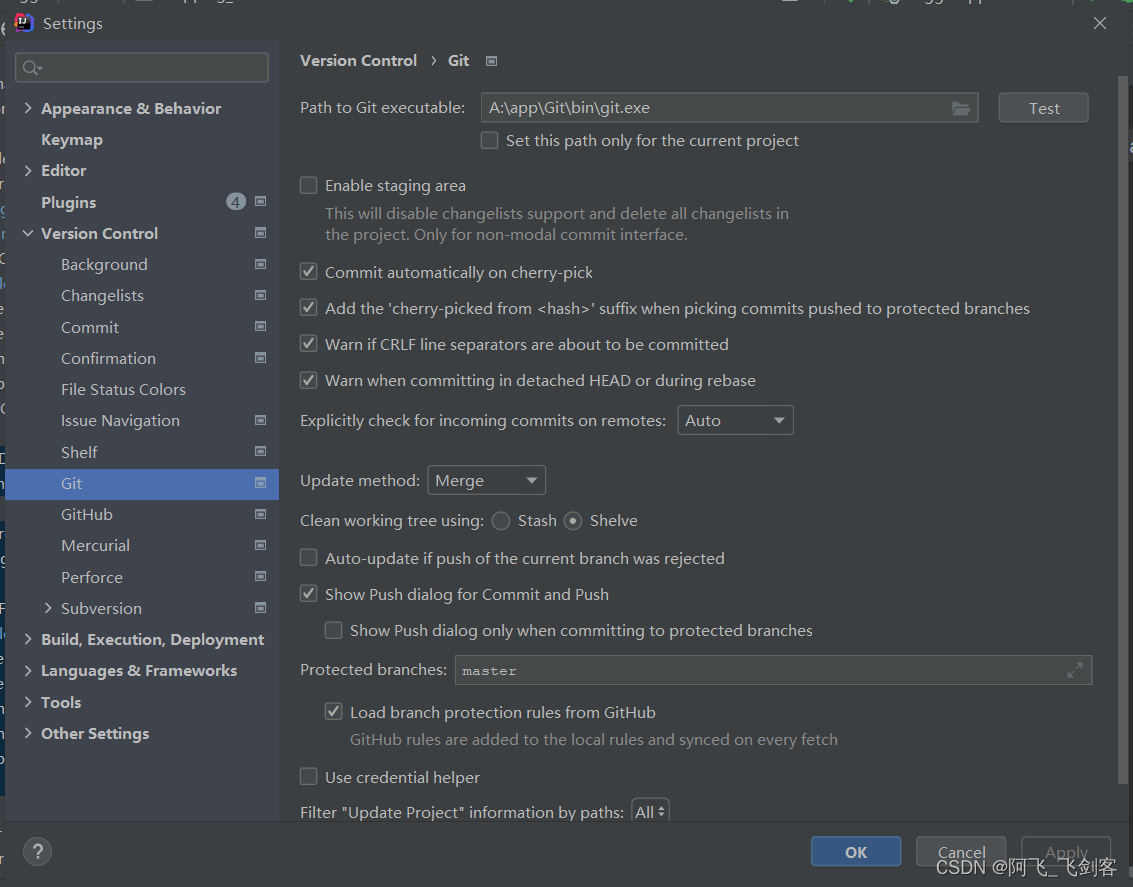
4.2 创建仓库
本地仓库
VCS -> Create Git Repository

.gitignore文件
配置忽略哪些文件,不需要加入git管理
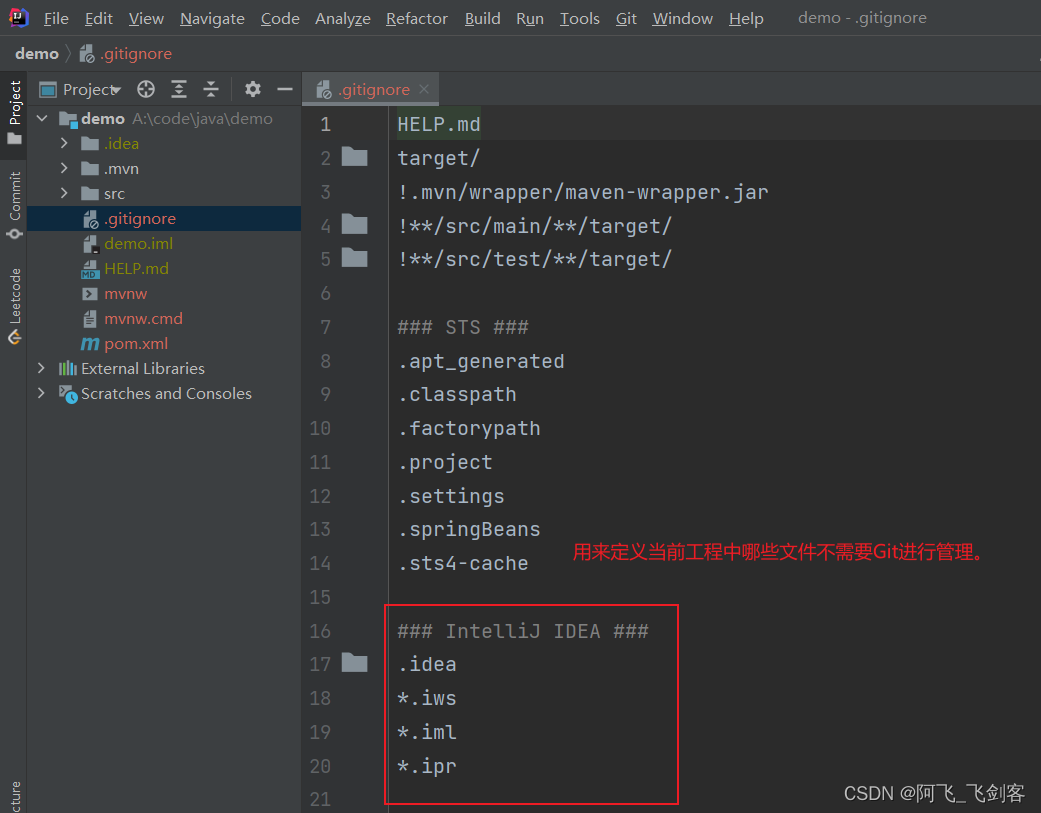
4.3 本地仓库操作
-
将文件加入暂存区 == git add
-
如果没有添加到暂存区的话,就是红色,需要执行add操作
-
右键选择Git->Add
-
执行后变绿
-
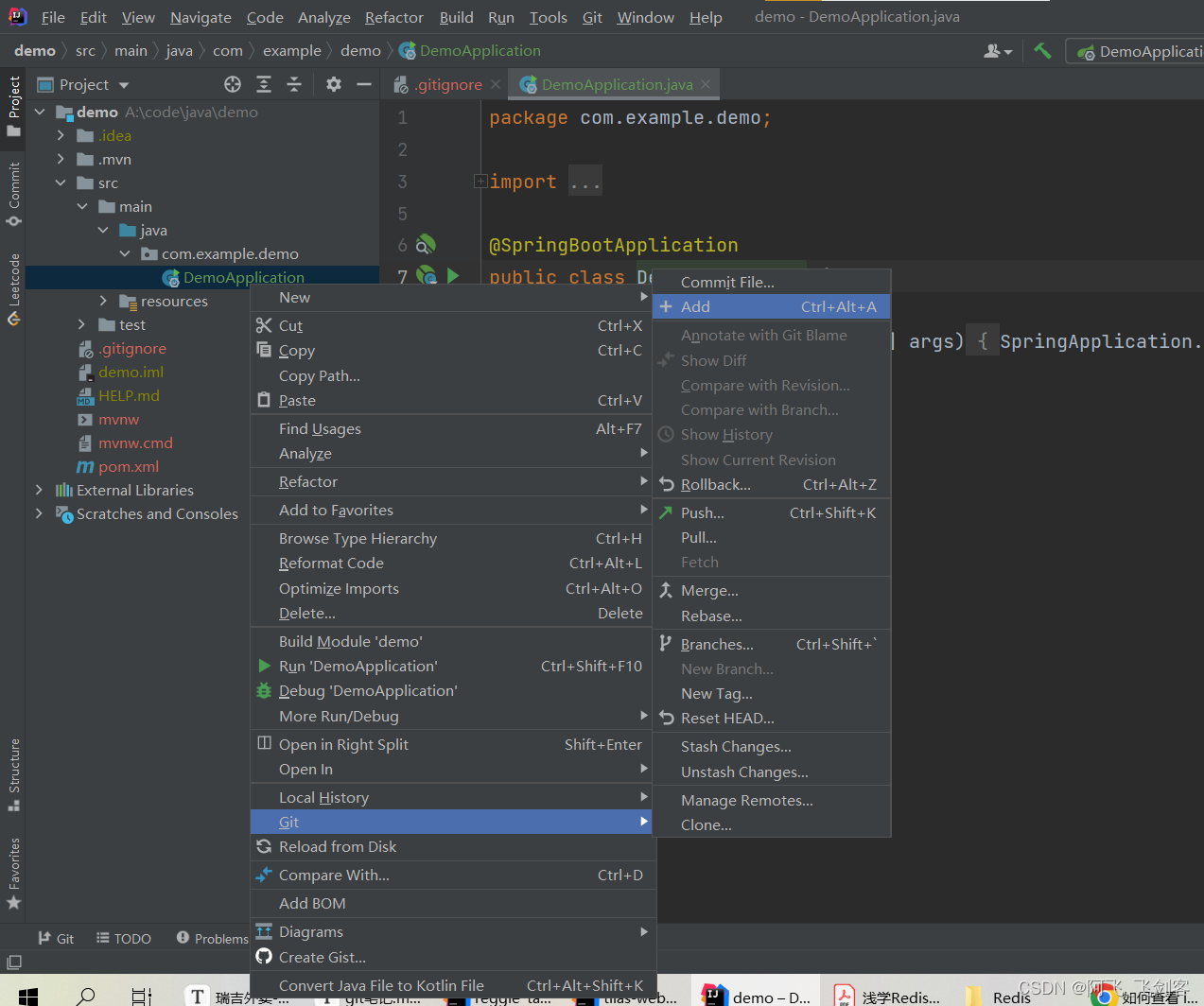
-
将暂存区 的文件提交到版本库 == git commit
在上面的基础上,继续执行commit操作,选择要执行的文件,添加comment,最后点击提交。
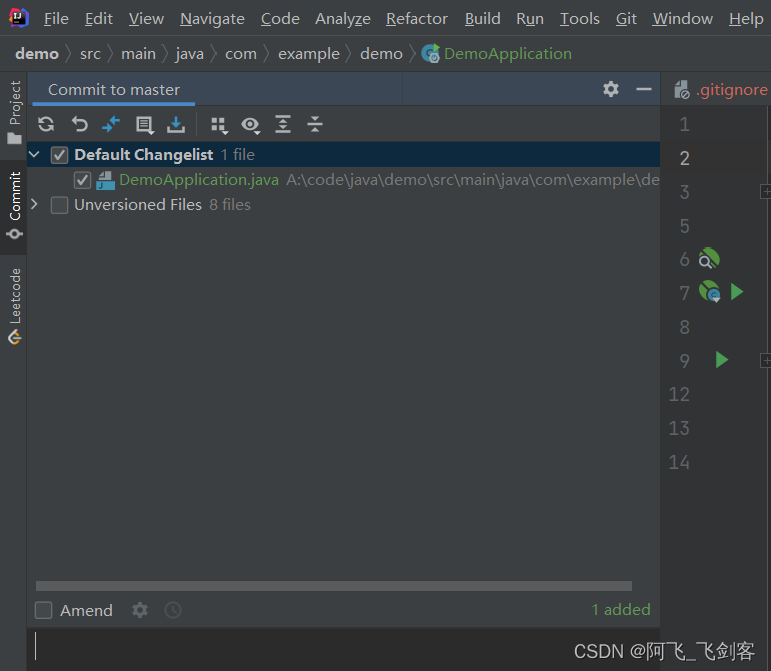
执行之后就会发现,文件颜色正常了。

IDEA提供的简化方式(经常使用的操作)
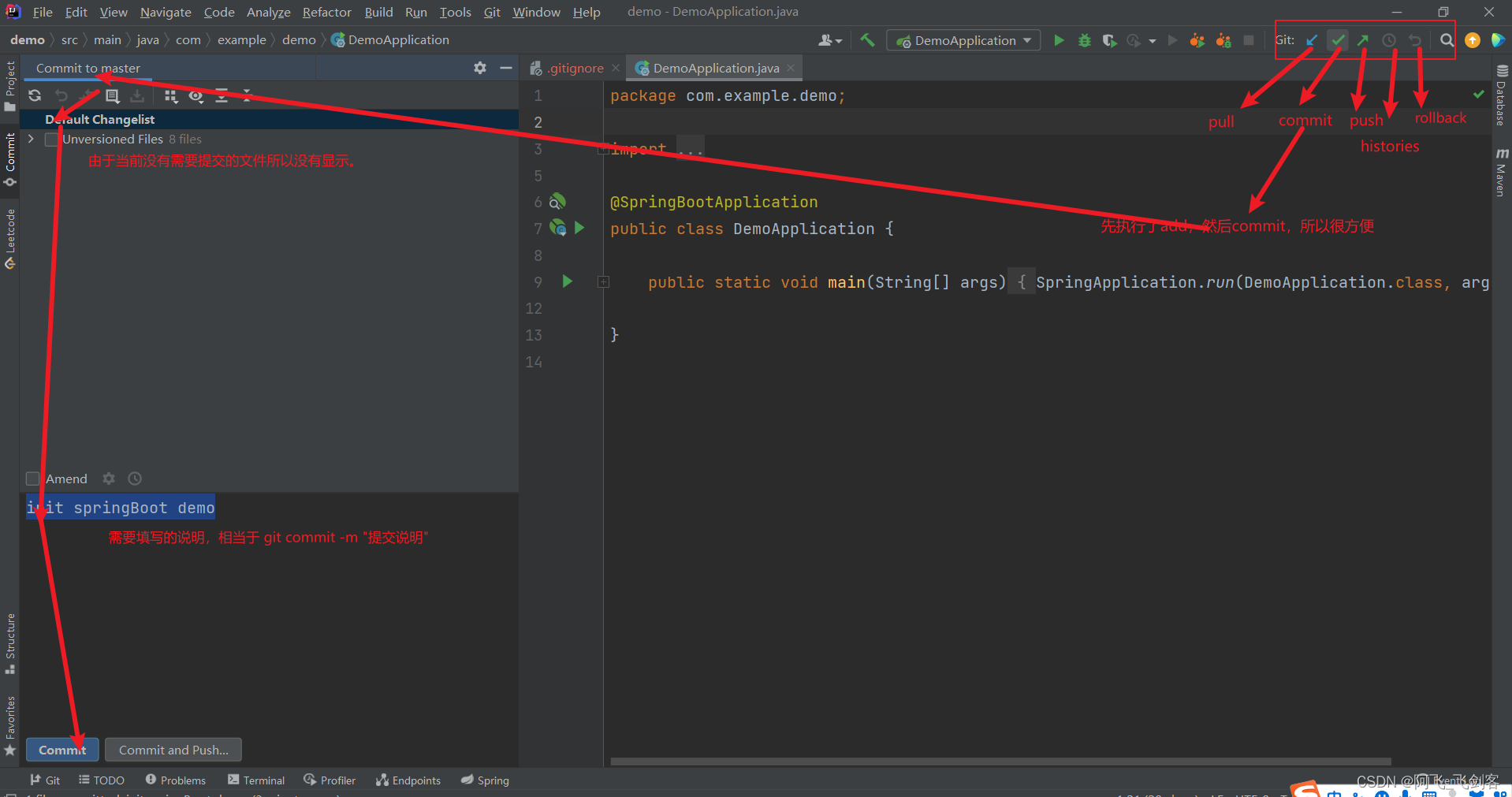
主要是把这些Git常用的操作集成到了上面的任务栏。
- 查看日志
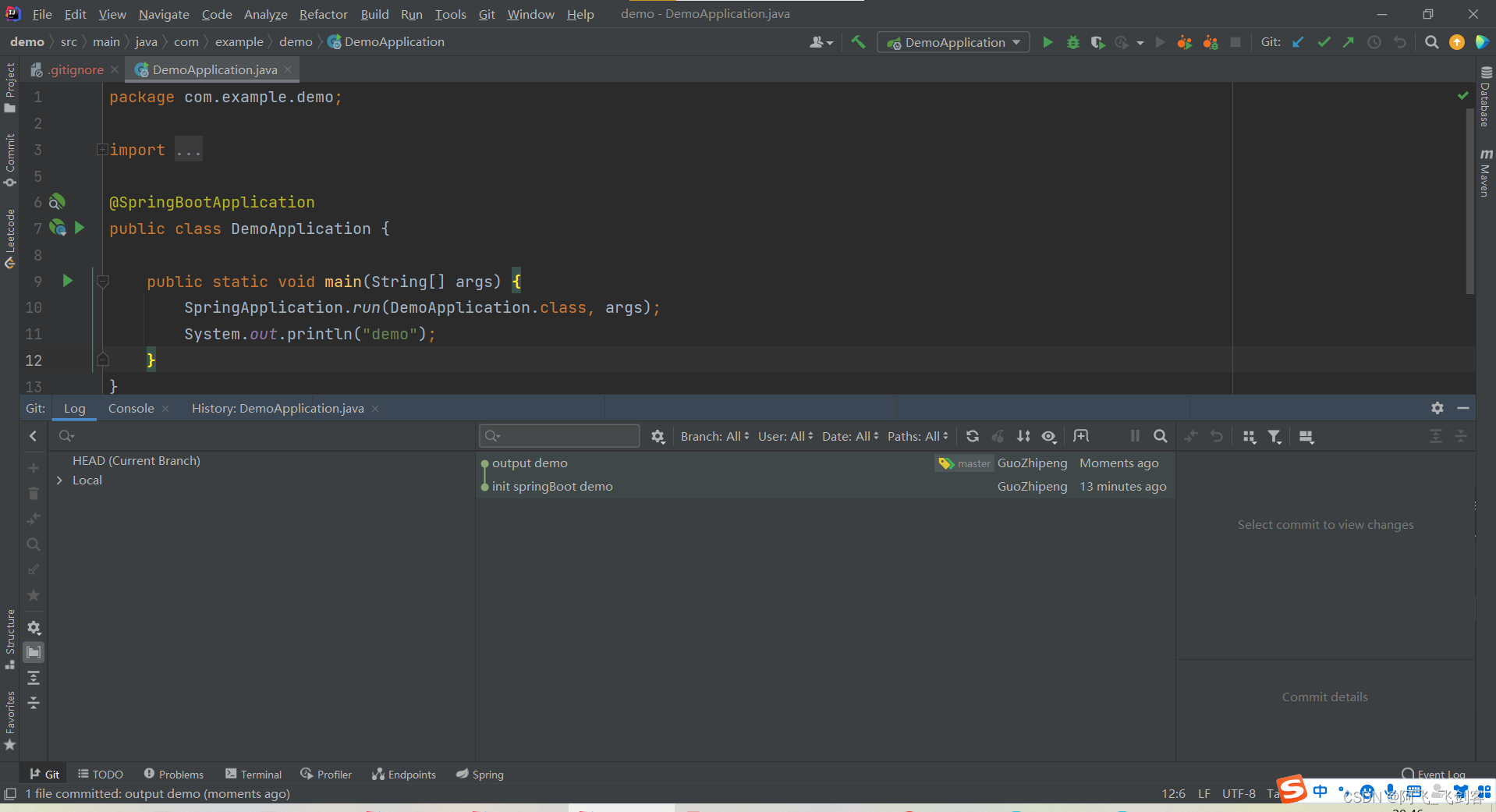
4.4 远程仓库操作
-
查看远程仓库
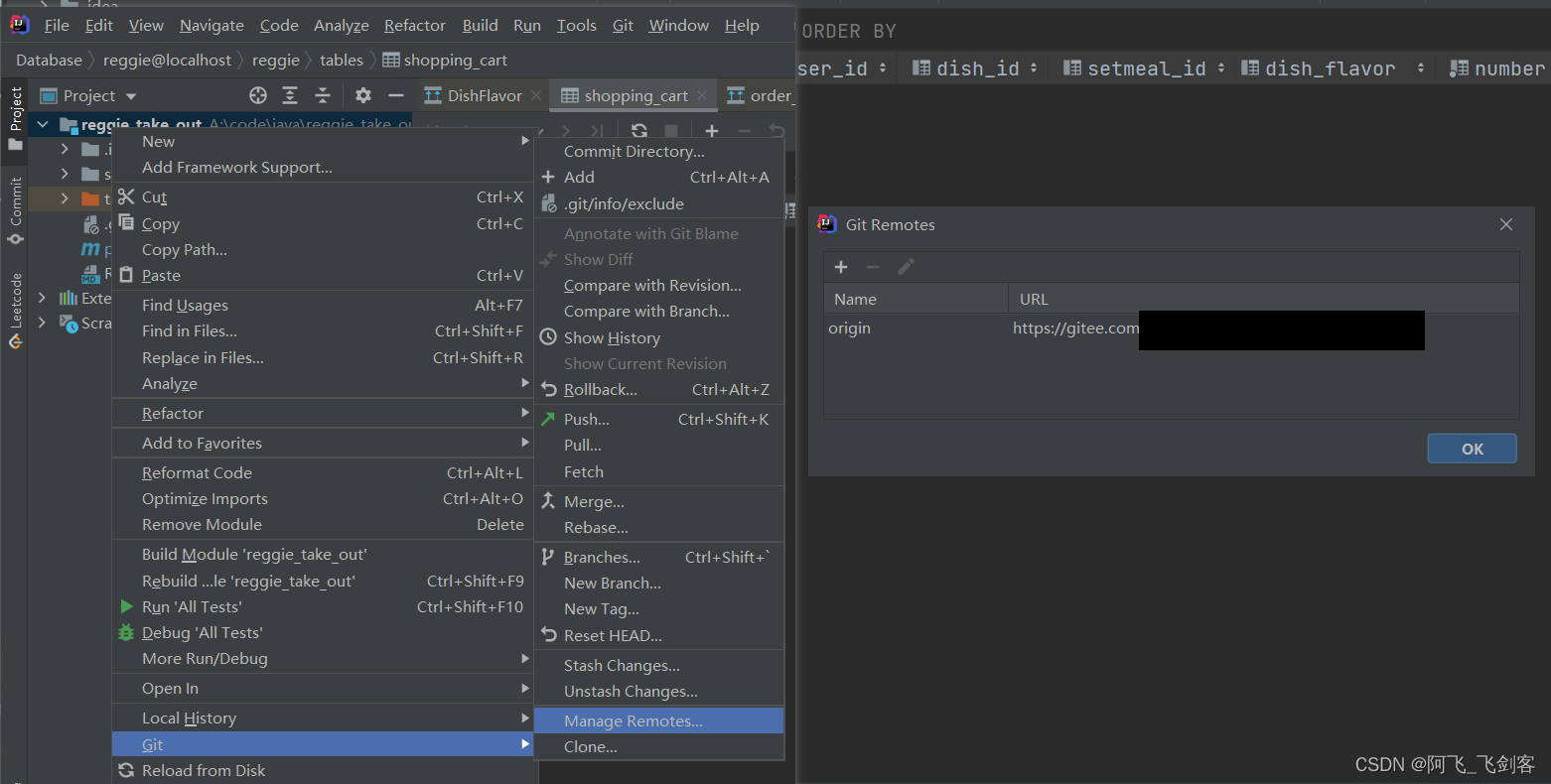
-
添加远程仓库
点击上面的对话框
Git Remotes中的+号点击
-号就是删除远程仓库,只是删除本地仓库与远程仓库之间的联系,不是把远程仓库删除了 -
推送至远程仓库
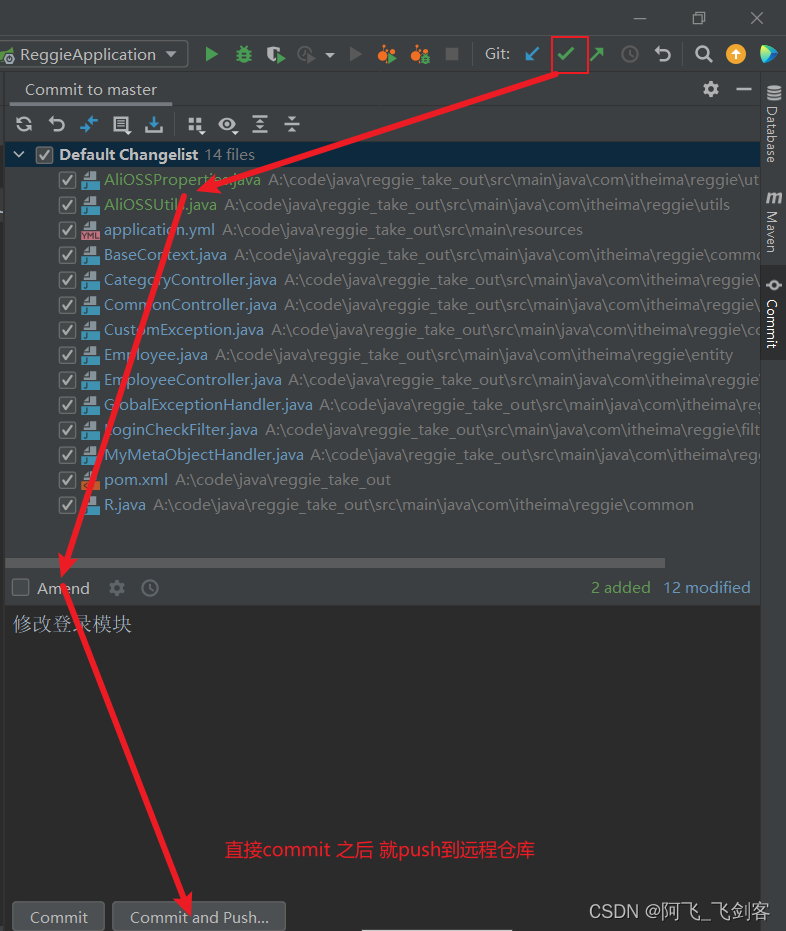
-
从远程仓库拉取
自动拉取代码,也叫
Update Projects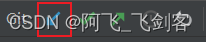
4.5 分支操作
-
查看分支
点击页面右下角的
master或者 当前的分支名字 就会显示出所有的 本地分支(Local Branches) 和 远程分支(Remote Branches)

-
创建分支
点击上面的
New Branches,进行创建分支。填写分支名称,选择是否切换到新建分支。
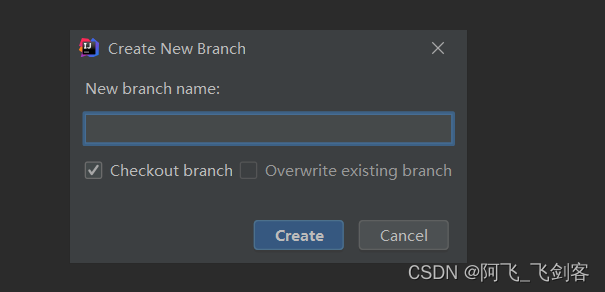
-
切换分支
点击其他分支选择
checkout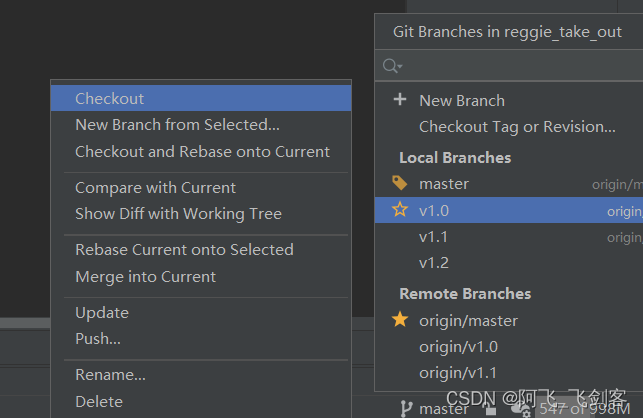
-
将分支推送到远程仓库
选择上面的
update -
合并分支
选择上面的Merge into current






















 4万+
4万+











 被折叠的 条评论
为什么被折叠?
被折叠的 条评论
为什么被折叠?








